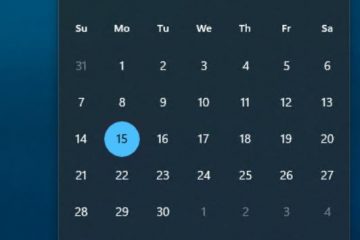Aggiornamenti di verniciatura, strumento di cecchino e appuntamenti iniziano a lanciarsi su Windows Insiders nei canali Canary e Dev su Windows 11.
A partire dalla vernice (11.2508.361.0), l’app ha ricevuto due grandi aggiornamenti che ti consentono di salvare le tue opere d’arte come progetti, preservando tutti gli strati. Lo strumento di cecchino versione 11.2508.24.0 sta ottenendo la funzione di markup rapido e, infine, la versione 11.2508.28.0 consente funzionalità basate sull’intelligenza artificiale che non richiedono più un abbonamento premium. Controlla il mangelog completo di seguito.
MANGELOG completo:
dipinto (versione 11.2508.361.0)
In questo aggiornamento, siamo entusiasti di introdurre due potenti miglioramenti che portano maggiore flessibilità al tuo flusso di lavoro creativo. Innanzitutto, stiamo introducendo file di progetto, ora puoi salvare la tua creazione come file di progetto di verniciatura modificabile e raccogliere perfettamente da dove ti sei interrotto. Una volta che sei pronto a salvare la tua opera d’arte, vai al menu file e seleziona Salva come progetto . Si aprirà il file Explorer, consentendo di scegliere una posizione e salvare il tuo lavoro come file. Quando sei pronto per tornare, apri semplicemente il file per lanciarlo in vernice, proprio da dove hai interrotto.
Feedback: si prega di file Feedback in Hub di feedback (Win + F) in apps> Paint .
strumento di snipping (versione 11.2508.0) Per iniziare, Apri lo strumento Snipping tramite Win + Shift + S o avvia l’app direttamente. Prima di catturare l’area di selezione, ora vedrai un pulsante rapido markup nella barra degli strumenti superiore. Fare clic su questo pulsante per attivare la funzione ON o utilizzare la scorciatoia da tastiera ctrl + e . Una volta acceso il pulsante, vai avanti e seleziona la regione di selezione. Noterai dopo questo, sarai in grado di contrassegnare e apportare modifiche alla tua immagine nell’area di selezione dello strumento di snipping prima di finalizzare lo screenshot!
Sarai anche in grado di semplificare i flussi di lavoro facendo clic su Share, Visual Search with Bing o Chiedi ai pulsanti Copilot. Si prega di notare che per queste opzioni, l’immagine non verrà copiata negli appunti o automaticamente. Strumento
.
Notepad (versione 11.2508.28.0)
Notepad ora supporta funzionalità di AI come Summize, Write e Rewrite su Copilot+ PC, senza abbonamento richiesto. Se hai un abbonamento, puoi passare perfettamente tra i modelli locali e cloud in base alle tue esigenze. Se non sei firmato o non hai un abbonamento, puoi utilizzare il modello locale per svolgere le tue attività. Per ora, queste funzionalità supportano solo l’inglese, rendendo AI premium più accessibile e flessibile per tutti.